证件照标准尺寸及PS裁剪尺寸
PS中证件照证件照制作详细方法

PS中证件照证件照制作详细方法制作PS中的证件照可以按照以下步骤进行:第一步:准备工作在制作证件照之前,我们需要准备好一张高清的照片作为素材。
这张照片应该是正面照片,脸部清晰可见,背景简单干净,没有遮挡物。
同时,照片的像素尺寸应该符合证件照的要求。
第二步:调整照片大小和比例打开PS软件,将照片导入到软件中。
然后,选择“图像”菜单中的“图像大小”选项,调整照片的大小和比例。
通常情况下,证件照的尺寸为3.5cm x 4.5cm,分辨率为300dpi。
在调整大小和比例的过程中,要注意保持照片的清晰度和锐利度。
第三步:裁剪照片在制作证件照时,裁剪是非常重要的一步。
选择“剪切工具”(C键)或者“裁剪工具”(C键),根据证件照的尺寸要求,裁剪出脸部和头部区域。
在裁剪时,要确保脸部居中,头部和肩部的比例合适,同时避免裁剪过多或过少。
第四步:调整亮度和对比度选择“图像”菜单中的“调整”选项,可以进行亮度和对比度的调整。
根据照片的具体情况,稍微调整亮度和对比度,使脸部更加清晰明亮,同时保持背景的干净和纯净。
第五步:修饰脸部细节选择“修饰工具”(J键)中的“修复画笔工具”或者“修复画笔工具”(S键),可以对脸部进行修饰和润色。
例如,可以修复痘痘、黑眼圈、皮肤瑕疵等问题,使脸部显得更加光滑和细腻。
第六步:调整色彩和饱和度选择“图像”菜单中的“调整”选项,可以进行色彩和饱和度的调整。
根据照片的具体情况,微调色彩和饱和度,使照片的色彩更加鲜艳和生动。
第七步:添加边框和背景根据需要,可以选择“画笔工具”(B键)或者“形状工具”(U 键),在照片周围添加边框或者背景。
边框和背景的选择应该简单、干净,并且不会干扰到脸部的清晰度和可见度。
第八步:保存证件照在制作完成后,选择“文件”菜单中的“保存为”选项,将证件照保存为所需的格式和尺寸。
通常情况下,证件照可以保存为JPEG或者PNG格式,以便于打印和使用。
以上就是使用PS制作证件照的详细方法。
Photoshop制作照片的尺寸设置大全

2008-11-03
各种规格照片的尺寸
关键字: others
1X1.5 (1寸) 2.6×3.9
一寸2.5×3.5
1.5X2 (2寸) 3.8×5.1
大二寸3.5×5.0
小二3.5×4.5
24×36(36寸) 60.96×91.44
1.身份证(22mm×32mm)
2.驾驶证(22mm×32mm)
3.黑白小一寸(22mm×32mm)
4.彩色小一寸(27mm×38mm)
5.彩色大一寸(40mm×55mm)
6.普通证件照(33mm×48mm)
7寸 7x5 17.8*12.7 1680x1200以上 200万像素
8寸 8x6 20.3*15.2 1920x1440以上 300万像素
10寸 10x8 25.4*20.3 2400x1920以上 400万像素
12寸 12x10 30.5*20.3 2500x2000以上 500万像素
5 寸 5x3.5 12.7*8.9 1200x840以上 100万像素
6 寸 6x4 15.2*10.2 1440x960以上 130万像素
7寸 7x5 17.8*12.7 1680x1200以上 200万像素
8寸 8x6 20.3*15.2 1920x1440以上 300万像素
10寸 10x8 25.4*20.3 2400x1920以上 400万像素
单位是CM 分辩率一般是350
要达到满意的数码扩印效果:
照片规格(英寸) (厘米) (像素) 数码相机类型
1寸 2.5*3.5cm 413*295
证件照标准尺寸及PS裁剪尺寸
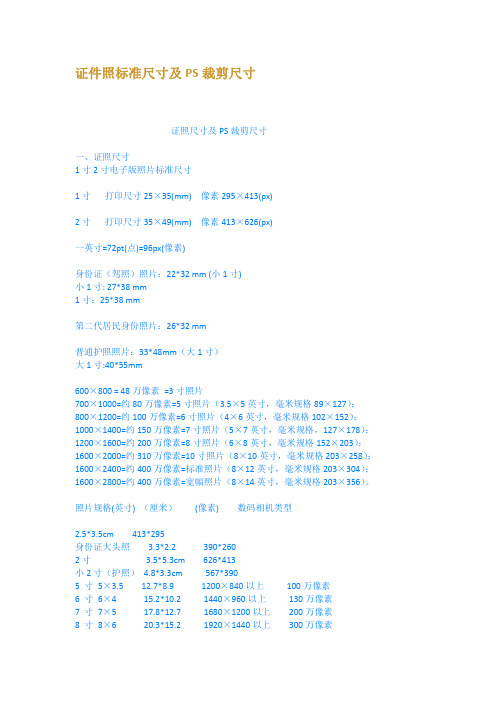
证件照标准尺寸及PS裁剪尺寸证照尺寸及PS裁剪尺寸一、证照尺寸1寸2寸电子版照片标准尺寸1寸打印尺寸25×35(mm)像素295×413(px)2寸打印尺寸35×49(mm)像素413×626(px)一英寸=72pt(点)=96px(像素)身份证(驾照)照片:22*32mm(小1寸)小1寸:27*38mm1寸:25*38mm第二代居民身份照片:26*32mm普通护照照片:33*48mm(大1寸)大1寸:40*55mm600×800=48万像素=3寸照片700×1000=约80万像素=5寸照片(3.5×5英寸,毫米规格89×127);800×1200=约100万像素=6寸照片(4×6英寸,毫米规格102×152);1000×1400=约150万像素=7寸照片(5×7英寸,毫米规格,127×178);1200×1600=约200万像素=8寸照片(6×8英寸,毫米规格152×203);1600×2000=约310万像素=10寸照片(8×10英寸,毫米规格203×258);1600×2400=约400万像素=标准照片(8×12英寸,毫米规格203×304);1600×2800=约400万像素=宽幅照片(8×14英寸,毫米规格203×356)。
照片规格(英寸)(厘米)(像素)数码相机类型2.5*3.5cm413*295身份证大头照 3.3*2.2390*2602寸 3.5*5.3cm626*413小2寸(护照)4.8*3.3cm567*3905寸5×3.512.7*8.91200×840以上100万像素6寸6×415.2*10.21440×960以上130万像素7寸7×517.8*12.71680×1200以上200万像素8寸8×620.3*15.21920×1440以上300万像素10寸10×825.4*20.32400×1920以上400万像素12寸12×1030.5*20.32500×2000以上500万像素15寸15×1038.1*25.43000×2000600万像素冲洗照片尺寸对照表:规格(英寸)分辩率PX(文件的长、宽)/像素厘米3.5*5(3R/4寸)1050*1500/300dpi8.89*12.74*6(4R/6寸)1800*1200/300dpi10.16*15.245*7(5R/7寸)1500*2100/300dpi12.7*17.786*8(6R/8寸)1800*2400/300dpi15.24*20.328*10(8R/10寸)2400*3000/300dpi20.32*25.410*12(12寸)3000*3600/350dpi25.4*30.4812*16(16寸)3600*4800/350dpi30.48*40.645英寸:3*56英寸:4*67英寸:5*78英寸:6*812英寸:10*1218英寸:12*18护照照片要求细则护照照片必须满足以下要求:-照片包括被照者的全部头部和全部肩膀的正面照,且面部都在照片的正中心;-照片的底色必须是纯白色;-所有照片必须是未经任何修正的同一底片冲洗出来的或通过一次曝光呈现多个影像或多个镜头的相机拍摄的完全一样的照片(黑白照或彩照);-照片必须使用绒面纸。
PS制造标准证件照排版(教程+模板)
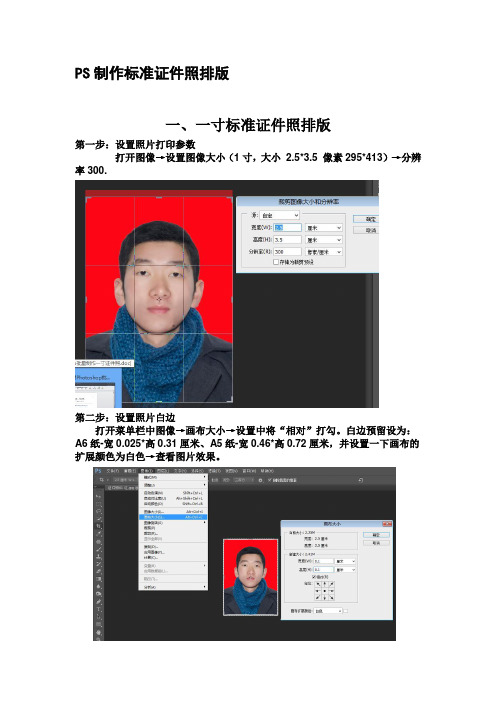
PS制作标准证件照排版一、一寸标准证件照排版第一步:设置照片打印参数打开图像→设置图像大小(1寸,大小2.5*3.5 像素295*413)→分辨率300.第二步:设置照片白边打开菜单栏中图像→画布大小→设置中将“相对”打勾。
白边预留设为:A6纸-宽0.025*高0.31厘米、A5纸-宽0.46*高0.72厘米,并设置一下画布的扩展颜色为白色→查看图片效果。
第三步:把设置好的图片定义为图案打开菜单栏编辑→定义图案→命名第四步:新建一个空白文档1、打开菜单栏→文件→新建→空白文档→设置参数(A6(6寸4R)大小分辨10.16*15.24率300)2、打开菜单栏→文件→新建→空白文档→设置参数(A5(5寸3R )大小分辨8.89*12.70率300)第五步:图像自动填充1、A6尺寸打开菜单栏→编辑→填充→使用图案→定义好的图案→单击确定应用→填充后的效果,非常完整!2、A5尺寸二、制作模版(录制成动作)录制成动作,设置快捷键,实现一键排版。
在对照片剪裁完毕后开始录制,按着ALT+F9调出动作框,新建一动作。
给新动作命名为1寸(1寸A6、1寸A5)设置功能争键SHIFT+F10,下面的操作就开始录制了。
按上文(PS制作标准证件照排版)第二步开始操作直到排版结束。
鼠标点录制结束。
OK现在你只要打开一张图像,裁切成2.5CM3.5CM按一下SHIFT+F10,就可以自动排版了。
三、2寸(3.5*5.0)证件照一键排版A5尺寸:打开菜单栏中图像→画布大小→设置中将“相对”打勾。
白边预留设为:A5纸-宽0.94*高1.4厘米;A6纸-宽0.31*高0.165厘米。
并设置一下画布的扩展颜色为白色→查看图片效果。
打开菜单栏→文件→新建→空白文档→设置参数(A5(5寸3R )大小分辨8.89*12.70率300)A6尺寸:打开菜单栏→文件→新建→空白文档→设置参数(A5(5寸3R )大小15.24*10.16分辨率300(横排))填充后注意:自始至终不管是1寸图还是新文档分辨率要一致(300像素/英寸)在记录过程中不要用鼠标移动整个文档框,否则不能播放。
如何用ps制作证件照
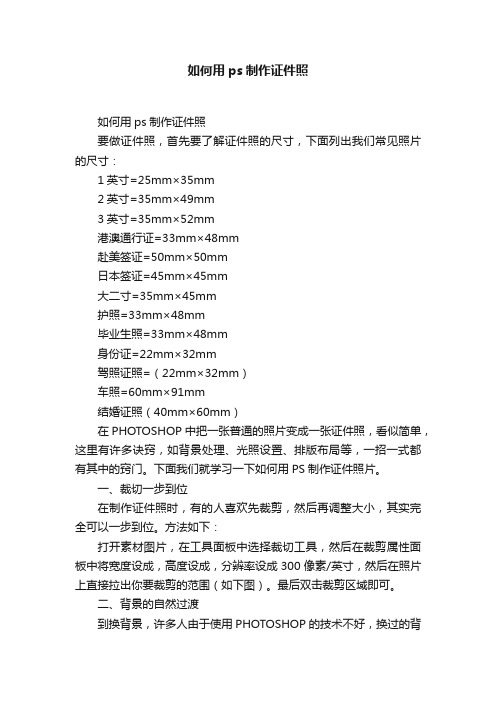
如何用ps制作证件照如何用ps制作证件照要做证件照,首先要了解证件照的尺寸,下面列出我们常见照片的尺寸:1英寸=25mm×35mm2英寸=35mm×49mm3英寸=35mm×52mm港澳通行证=33mm×48mm赴美签证=50mm×50mm日本签证=45mm×45mm大二寸=35mm×45mm护照=33mm×48mm毕业生照=33mm×48mm身份证=22mm×32mm驾照证照=(22mm×32mm)车照=60mm×91mm结婚证照(40mm×60mm)在PHOTOSHOP中把一张普通的照片变成一张证件照,看似简单,这里有许多诀窍,如背景处理、光照设置、排版布局等,一招一式都有其中的窍门。
下面我们就学习一下如何用PS制作证件照片。
一、裁切一步到位在制作证件照时,有的人喜欢先裁剪,然后再调整大小,其实完全可以一步到位。
方法如下:打开素材图片,在工具面板中选择裁切工具,然后在裁剪属性面板中将宽度设成,高度设成,分辨率设成300像素/英寸,然后在照片上直接拉出你要裁剪的范围(如下图)。
最后双击裁剪区域即可。
二、背景的自然过渡到换背景,许多人由于使用PHOTOSHOP的技术不好,换过的背景有明显的边缘。
下面就教你一个简单的方法,让你做到很自然的过渡。
用磁性套索工具将人头选取后,按快捷键“CTRL+SHIFT+I”(反选),接着按“CTRL+ALT+D”组合键将羽化值设成“1”,填充红色(也有的证件照要求为蓝色)。
现在可以看到有的边缘部分留有一些较生硬的残边,现在可以用画笔工具,将前景色调成红色,选择一个柔和的笔头小心涂抹,即可做到很自然的过渡(如下图)。
三、给面部来点灯光一般处理证件照都要调整亮度,这里我们使用光照滤镜比直接调整亮度效果要好得多。
点选菜单“滤镜-渲染-光照效果”,在弹出的控制面板中选择右上方点光。
PS制作1寸2寸6寸照片大小
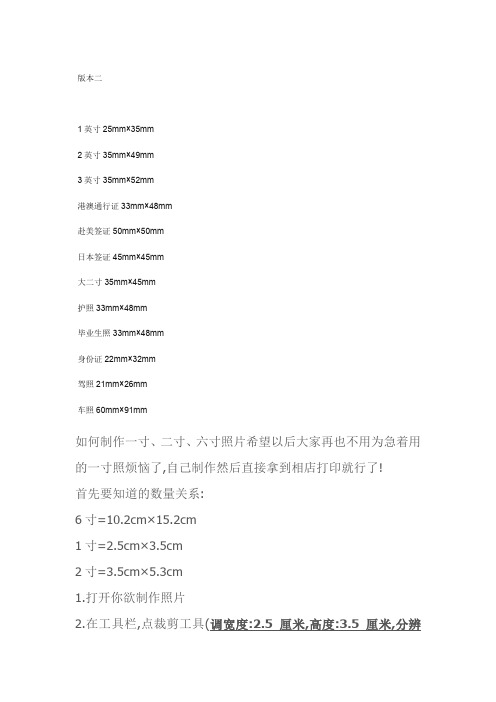
版本二
1英寸25mm×35mm
2英寸35mm×49mm
3英寸35mm×52mm
港澳通行证33mm×48mm
赴美签证50mm×50mm
日本签证45mm×45mm
大二寸35mm×45mm
护照33mm×48mm
毕业生照33mm×48mm
身份证22mm×32mm
驾照21mm×26mm
车照60mm×91mm
如何制作一寸、二寸、六寸照片希望以后大家再也不用为急着用的一寸照烦恼了,自己制作然后直接拿到相店打印就行了!
首先要知道的数量关系:
6寸=10.2cm×15.2cm
1寸=2.5cm×3.5cm
2寸=3.5cm×5.3cm
1.打开你欲制作照片
2.在工具栏,点裁剪工具(调宽度:2.5厘米,高度:
3.5厘米,分辨
率:300像素),在照片上选取合适的位置,点属性栏(确定√)(如下图)
3.点图像一画布大小:(调宽:0.4厘米,高:0.4厘米,相对:打√)点确定(如下图).
4.点"编辑"--"定义图像",将裁剪好的照片定义为图案
5新建一个画布:点文件--新建(调宽度:11.6厘米,高度:7.8厘米,分辨率300像素/英寸)(如下图)
6.点编辑--填充:(使用自定义图案,选择刚保存照片图案)(如下图)
最终效果:
备注:
照片背景:??纯红色R255G0B0??深红色R220G0B0????蓝色:R60G140B220。
PS制作1寸2寸6寸照片大小
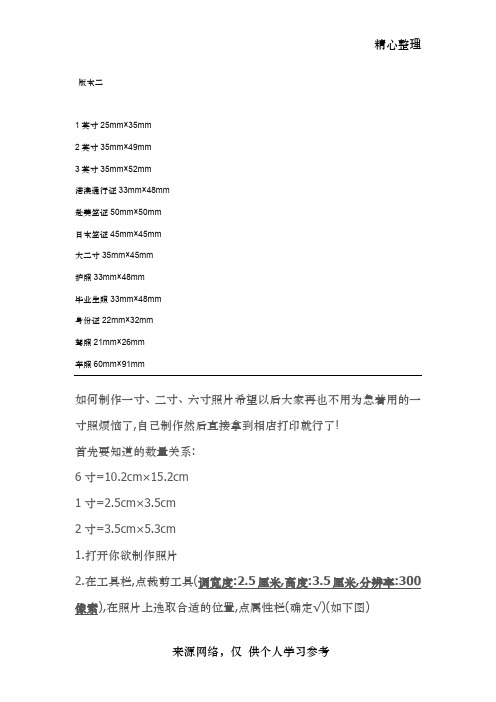
精心整理版本二
1英寸25mm×35mm
2英寸35mm×49mm
3英寸35mm×52mm
港澳通行证33mm×48mm
赴美签证50mm×50mm
日本签证45mm×45mm
大二寸35mm×45mm
护照33mm×48mm
毕业生照33mm×48mm
身份证22mm×32mm
驾照21mm×26mm
车照60mm×91mm
如何制作一寸、二寸、六寸照片希望以后大家再也不用为急着用的一寸照烦恼了,自己制作然后直接拿到相店打印就行了!
首先要知道的数量关系:
6寸=10.2cm×15.2cm
1寸=2.5cm×3.5cm
2寸=3.5cm×5.3cm
1.打开你欲制作照片
2.在工具栏,点裁剪工具(调宽度:2.5厘米,高度:
3.5厘米,分辨率:300像素),在照片上选取合适的位置,点属性栏(确定√)(如下图)
3.点图像一画布大小:(调宽:0.4厘米,高:0.4厘米,相对:打√)点确定(如下图).
4.点"编辑"--"定义图像",将裁剪好的照片定义为图案
5新建一个画布:点文件--新建(调宽度:11.6厘米,高度:7.8厘米,分辨率300像素/英寸)(如下图)
6.点编辑--填充:(使用自定义图案,选择刚保存照片图案)(如下图) 最终效果:
备注:
照片背景:??纯红色R255G0B0??深红色R220G0B0????蓝色:R60G140B220。
如何用PS作1寸和2寸照片
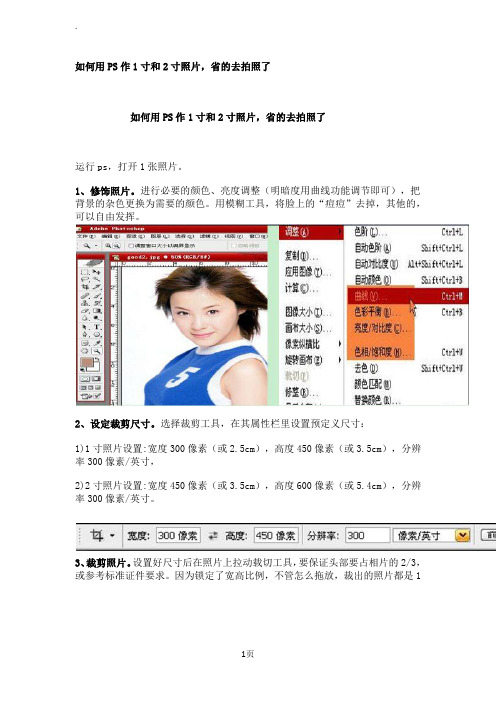
如何用PS作1寸和2寸照片,省的去拍照了如何用PS作1寸和2寸照片,省的去拍照了运行ps,打开1张照片。
1、修饰照片。
进行必要的颜色、亮度调整(明暗度用曲线功能调节即可),把背景的杂色更换为需要的颜色。
用模糊工具,将脸上的“痘痘”去掉,其他的,可以自由发挥。
2、设定裁剪尺寸。
选择裁剪工具,在其属性栏里设置预定义尺寸:1)1寸照片设置:宽度300像素(或2.5cm),高度450像素(或3.5cm),分辨率300像素/英寸,2)2寸照片设置:宽度450像素(或3.5cm),高度600像素(或5.4cm),分辨率300像素/英寸。
3、裁剪照片。
设置好尺寸后在照片上拉动载切工具,要保证头部要占相片的2/3,或参考标准证件要求。
因为锁定了宽高比例,不管怎么拖放,裁出的照片都是1寸的。
裁剪后回车确认。
然后另存为新文件,文件---存储为--1寸照片---确定。
4、加外框。
点击“图像/画布大小”弹出“画布大小”设置框,修改宽度为3.15cm,高度为4.4cm,确定(给照片加上白边)。
便于下一步排版。
5、复制1寸照片。
在1寸照片上,使用CTRL+A全选后,CTRL+C复制照片备用。
(或点击菜单“选择”→“全选”、“编辑”→“拷贝”)。
6、新建5寸相纸。
执行“文件/新建”,新建宽度为5英寸(12.7cm),高度为3.5英寸(8.9cm),分辨率为300像素/英寸的空白文件(5*3.5英寸(做一寸照)或3.5*5英寸(做二寸照))。
7、排版照片。
执行“编辑--粘贴(Ctrl+V)”命令,连续粘贴8次。
在图层栏里,看到PhotoShop新建了8个图层;①点击右边的图层8,然后使用移动工具把图层照片排到左上角;再点选图层7继续执行操作,以此类推,初步排列好位置,2排,每排4张。
(想操作哪个图层,就选中那个图层)②使用对齐工具进行精确排列,确保空白位置匀称,以方便剪裁。
(尽量不紧靠边,留出小部分空白,防止冲洗的时候裁掉)说明:利用网格线会使照片排列更准确:视图—显示—网线8、合并图层,完工。
证件照PS处理教程
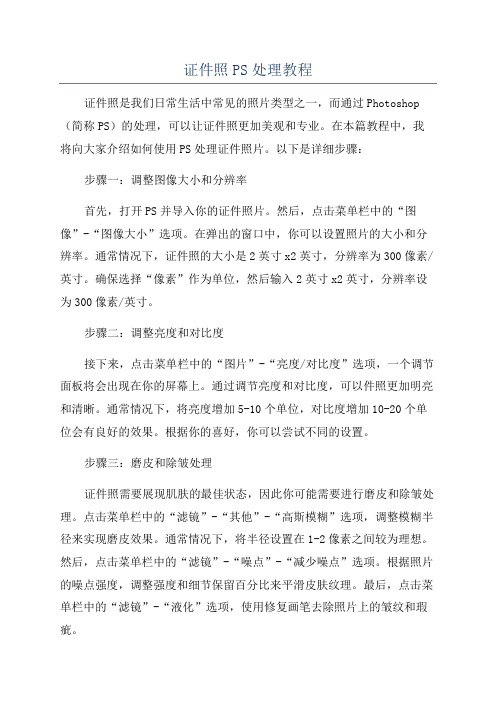
证件照PS处理教程证件照是我们日常生活中常见的照片类型之一,而通过Photoshop (简称PS)的处理,可以让证件照更加美观和专业。
在本篇教程中,我将向大家介绍如何使用PS处理证件照片。
以下是详细步骤:步骤一:调整图像大小和分辨率首先,打开PS并导入你的证件照片。
然后,点击菜单栏中的“图像”-“图像大小”选项。
在弹出的窗口中,你可以设置照片的大小和分辨率。
通常情况下,证件照的大小是2英寸x2英寸,分辨率为300像素/英寸。
确保选择“像素”作为单位,然后输入2英寸x2英寸,分辨率设为300像素/英寸。
步骤二:调整亮度和对比度接下来,点击菜单栏中的“图片”-“亮度/对比度”选项,一个调节面板将会出现在你的屏幕上。
通过调节亮度和对比度,可以件照更加明亮和清晰。
通常情况下,将亮度增加5-10个单位,对比度增加10-20个单位会有良好的效果。
根据你的喜好,你可以尝试不同的设置。
步骤三:磨皮和除皱处理证件照需要展现肌肤的最佳状态,因此你可能需要进行磨皮和除皱处理。
点击菜单栏中的“滤镜”-“其他”-“高斯模糊”选项,调整模糊半径来实现磨皮效果。
通常情况下,将半径设置在1-2像素之间较为理想。
然后,点击菜单栏中的“滤镜”-“噪点”-“减少噪点”选项。
根据照片的噪点强度,调整强度和细节保留百分比来平滑皮肤纹理。
最后,点击菜单栏中的“滤镜”-“液化”选项,使用修复画笔去除照片上的皱纹和瑕疵。
步骤四:调整色彩点击菜单栏中的“图片”-“调整”-“色彩平衡”选项。
在弹出窗口中,你可以调整照片的整体色调。
根据需要,你可以微调红、绿、蓝通道的色彩平衡程度来获得更好的效果。
此外,你还可以通过调整“曲线”选项来增强照片的对比度和色彩饱和度。
步骤五:修剪和调整边框点击工具栏中的“裁剪”工具(快捷键C)来修剪证件照的尺寸。
选择一个适当的长宽比例,然后拖动裁剪框来确定照片的最终尺寸。
完成后,点击回车键以应用裁剪。
如果需要添加边框,点击菜单栏中的“图像”-“边框与投影”-“边框”选项。
史上最全PS做寸照教程
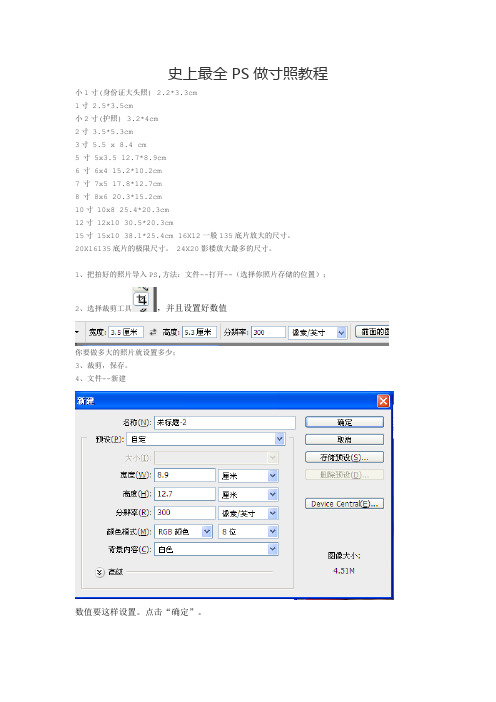
史上最全PS做寸照教程
小1寸(身份证大头照) 2.2*3.3cm
1寸 2.5*3.5cm
小2寸(护照) 3.2*4cm
2寸 3.5*5.3cm
3寸 5.5 x 8.4 cm
5 寸 5x3.5 12.7*8.9cm
6 寸 6x4 15.2*10.2cm
7 寸 7x5 17.8*12.7cm
8 寸 8x6 20.3*15.2cm
10寸 10x8 25.4*20.3cm
12寸 12x10 30.5*20.3cm
15寸 15x10 38.1*25.4cm 16X12一般135底片放大的尺寸。
20X16135底片的极限尺寸。
24X20影楼放大最多的尺寸。
1、把拍好的照片导入PS,方法:文件--打开--(选择你照片存储的位置);
2、选择裁剪工具,并且设置好数值
你要做多大的照片就设置多少;
3、裁剪,保存。
4、文件--新建
数值要这样设置。
点击“确定”。
5.设置参考线。
先点“窗口”--“动作”--新建动作
6.开始设置参考线;“视图”---“新建参考线”
点击方框暂停
7、把要做的裁剪好的照片移动到格子里面。
然后新建“动作”拖动,保存动作。
8、将做好的整版照片进行保存。
如果有很多照片需要做,只需要移动到第一格,播放动作即可。
证件照标准尺寸及PS裁剪尺寸
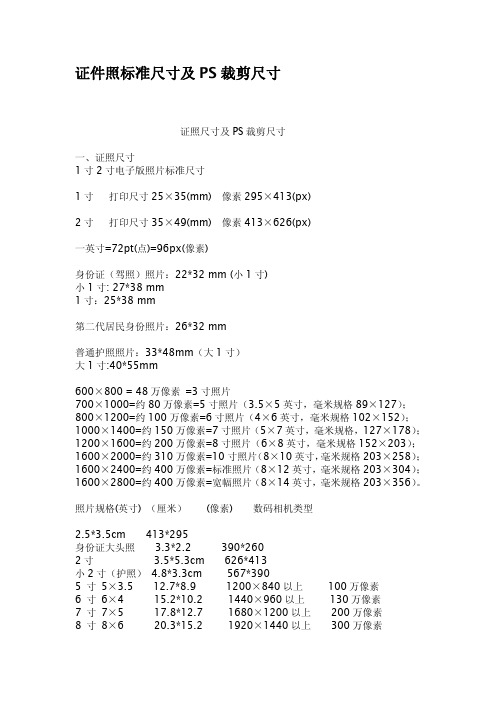
390*260 626*413 567*390 1200×840 以上 1440×960 以上 1680×1200 以上 1920×1440 以上
100 万像素 130 万像素 200 万像素 300 万像素
10 寸 10×8 12 寸 12×10 15 寸 15×10
25.4*20.3 30.5*20.3 38.1*25.4
30 寸:24*30(30 寸) 60.96*76.20 36 寸:24*36(36 寸) 60.96*91.44 ps:分辨率:300dpi 1inch=2.54cm 以英寸为单位,以长边为标准。讲多少寸, 是指长边的英寸数,比如 5 x 3.5 就是 5 寸。讲多少 R,指短边的英寸数,比如 4R 是 6 X 4 寸,而 3R 就是 5 寸的 5 X 3.5 寸一般照片的大小为: 1 英寸照片的尺寸应为 3.6 厘米×2.7 厘米; 2 英寸照片的尺寸应是 3.5 厘米×4.5 厘米; 5 英寸(最常见的照片大小)照片的尺寸应为 12.7 厘米×8.9 厘米; 6 英寸(国际上比较通用的照片大小)照片的尺寸是 15.2 厘米×10.2 厘米; 7 英寸(放大)照片的尺寸是 17.8 厘米×12.7 厘米; 12 英寸照片的尺寸是 30.5 厘米×25.4 厘米
照片规格(英寸) (厘米) (像素) 数码相机类型
2.5*3.5cm 413*295
身份证大头照 3.3*2.2
2寸
3.5*5.3cm
小 2 寸(护照) 4.8*3.3cm
5 寸 5×3.5 12.7*8.9
6 寸 6×4
15.2*10.2
7 寸 7×5
17.8*12.7
8 寸 8×6
20.3*15.2
二、PS 裁剪尺寸 1. 1 寸 打印尺寸 25×35(mm) 2 寸 打印尺寸 35×49(mm) 裁剪尺寸 5*7=600*840
如何用ps制作证件照
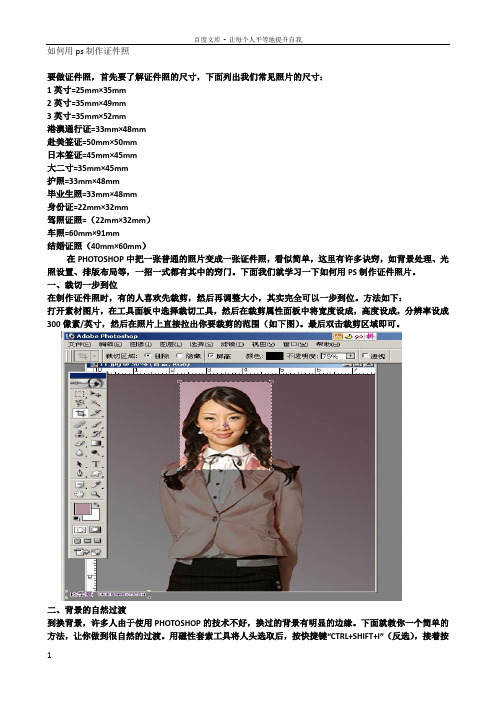
如何用ps制作证件照要做证件照,首先要了解证件照的尺寸,下面列出我们常见照片的尺寸:1英寸=25mm×35mm2英寸=35mm×49mm3英寸=35mm×52mm港澳通行证=33mm×48mm赴美签证=50mm×50mm日本签证=45mm×45mm大二寸=35mm×45mm护照=33mm×48mm毕业生照=33mm×48mm身份证=22mm×32mm驾照证照=(22mm×32mm)车照=60mm×91mm结婚证照(40mm×60mm)在PHOTOSHOP中把一张普通的照片变成一张证件照,看似简单,这里有许多诀窍,如背景处理、光照设置、排版布局等,一招一式都有其中的窍门。
下面我们就学习一下如何用PS制作证件照片。
一、裁切一步到位在制作证件照时,有的人喜欢先裁剪,然后再调整大小,其实完全可以一步到位。
方法如下:打开素材图片,在工具面板中选择裁切工具,然后在裁剪属性面板中将宽度设成,高度设成,分辨率设成300像素/英寸,然后在照片上直接拉出你要裁剪的范围(如下图)。
最后双击裁剪区域即可。
二、背景的自然过渡到换背景,许多人由于使用PHOTOSHOP的技术不好,换过的背景有明显的边缘。
下面就教你一个简单的方法,让你做到很自然的过渡。
用磁性套索工具将人头选取后,按快捷键“CTRL+SHIFT+I”(反选),接着按“CTRL+ALT+D”组合键将羽化值设成“1”,填充红色(也有的证件照要求为蓝色)。
现在可以看到有的边缘部分留有一些较生硬的残边,现在可以用画笔工具,将前景色调成红色,选择一个柔和的笔头小心涂抹,即可做到很自然的过渡(如下图)。
三、给面部来点灯光一般处理证件照都要调整亮度,这里我们使用光照滤镜比直接调整亮度效果要好得多。
点选菜单“滤镜-渲染-光照效果”,在弹出的控制面板中选择右上方点光。
如何用PS软件制作一寸或两寸证件的电子版照片
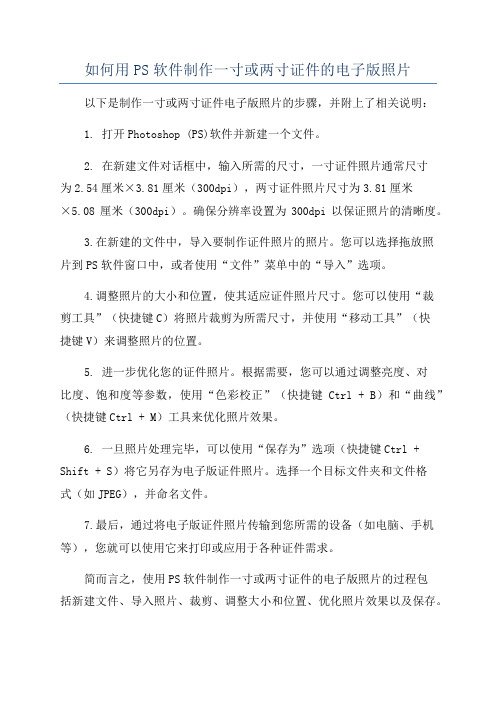
如何用PS软件制作一寸或两寸证件的电子版照片
以下是制作一寸或两寸证件电子版照片的步骤,并附上了相关说明:
1. 打开Photoshop (PS)软件并新建一个文件。
2. 在新建文件对话框中,输入所需的尺寸,一寸证件照片通常尺寸
为2.54厘米×3.81厘米(300dpi),两寸证件照片尺寸为3.81厘米
×5.08厘米(300dpi)。
确保分辨率设置为300dpi以保证照片的清晰度。
3.在新建的文件中,导入要制作证件照片的照片。
您可以选择拖放照
片到PS软件窗口中,或者使用“文件”菜单中的“导入”选项。
4.调整照片的大小和位置,使其适应证件照片尺寸。
您可以使用“裁
剪工具”(快捷键C)将照片裁剪为所需尺寸,并使用“移动工具”(快
捷键V)来调整照片的位置。
5. 进一步优化您的证件照片。
根据需要,您可以通过调整亮度、对
比度、饱和度等参数,使用“色彩校正”(快捷键Ctrl + B)和“曲线”(快捷键Ctrl + M)工具来优化照片效果。
6. 一旦照片处理完毕,可以使用“保存为”选项(快捷键Ctrl + Shift + S)将它另存为电子版证件照片。
选择一个目标文件夹和文件格
式(如JPEG),并命名文件。
7.最后,通过将电子版证件照片传输到您所需的设备(如电脑、手机等),您就可以使用它来打印或应用于各种证件需求。
简而言之,使用PS软件制作一寸或两寸证件的电子版照片的过程包
括新建文件、导入照片、裁剪、调整大小和位置、优化照片效果以及保存。
手把手教你如何用Photoshop制作1寸照片以及常见证件照对应尺寸
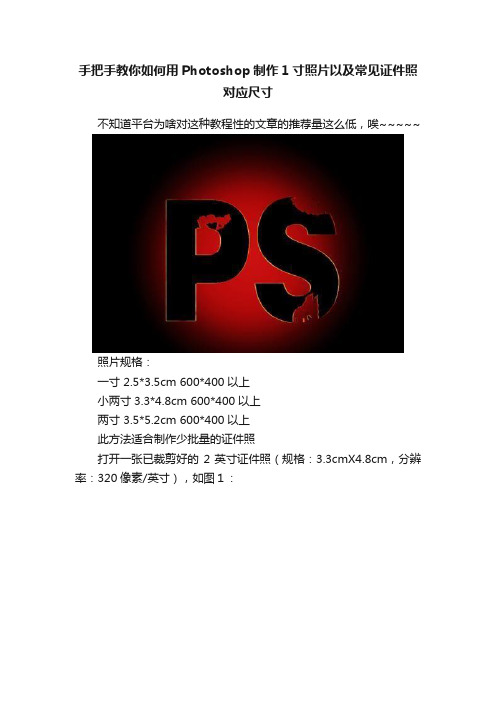
手把手教你如何用Photoshop制作1寸照片以及常见证件照对应尺寸不知道平台为啥对这种教程性的文章的推荐量这么低,唉~~~~~照片规格:一寸 2.5*3.5cm 600*400以上小两寸3.3*4.8cm 600*400以上两寸 3.5*5.2cm 600*400以上此方法适合制作少批量的证件照打开一张已裁剪好的2英寸证件照(规格:3.3cmX4.8cm,分辨率:320像素/英寸),如图1:图1打开应用程序菜单,执行“图像>画布大小(CS3中的快捷键为“Alt+Ctrl+C”)”的命令,画布大小设置为:宽3.5cm,高5.0cm,如图2图2打开应用程序菜单,执行“选择>全部(快捷键为“Ctrl+A”)”的命令,执行“编辑>拷贝(快捷键为“Ctrl+C”)”的命令,执行“图像>画布大小(CS3中的快捷键为“Alt+Ctrl+C”)”的命令,画布大小设置为:宽8.0cm,高12.0cm,注意给图像的定位,如图3:图3执行“编辑>粘贴(快捷键为Ctrl+V)”的命令,定位图像,再粘贴(还要几张就粘贴几张),定位,如图4:图4合并图层后,再次设置画布大小:宽8.9cm,高12.7 cm(就是3R照片的尺寸),如图5:图5完成以后,可以拿到彩扩店去扩印了。
、再给大家说一下平时常用证件照的尺寸(大家可以根据这些参数自己尝试制作一下):1英寸=25mm×35mm2英寸=35mm×49mm3英寸=35mm×52mm港澳通行证=33mm×48mm赴美签证=50mm×50mm日本签证=45mm×45mm大二寸=35mm×45mm护照=33mm×48mm毕业生照=33mm×48mm身份证=22mm×32mm驾照=21mm×26mm车照=60mm×91mm。
常用证件照片,ps尺寸对照表

200万像素 有效1920000,像素1600X1200。可冲洗照片尺寸11X8,对角线13英寸
130万像素 有效1228800,像素1280X960。可冲洗照片尺寸9X6,对角线11英寸
080万像素 有效786432,像素1024X768。可冲洗照片尺寸7X5,对角线9英寸
10x12 25.4x30.5
8x10 20.3x25.4
6x8 15.2x20.3
5x8 12.7x20.3
5x7 12.7x17.7
4x6 10.1x15.2
3.5x5 8.9x12.7
1.身份证(22mm*32mm)
2.驾驶证(22mm*32mm)
3.黑白小一寸(22mm*32mm)
7 寸 7x5 17.8*12.7 1680x1200以上 200万像素
8 寸 8x6 20.3*15.2 1920x1440以上 300万像素
10寸 10x8 25.4*20.3 2400x1920以上 400万像素
12寸 12x10 30.5*20.3 2500x2000以上 500万像素
15寸 15x10 38.1*25.4 3000x2000 600万像素
****************************************************
照片尺寸与打印尺寸之对照(分辨率:300dpi )
照片尺寸(英寸) 打印尺寸(厘米)
10x15 25.4x38.1
1X1.5 (1寸) 2.6*3.9 一寸2.5*3.5
1.5X2 (2寸) 3.8*5.1 大二寸3.5*5.0 小二3.5*4.5
PS制作一寸照片教程

PS制作一寸照片教程标题:如何制作一寸照片的PS教程导言:一寸照片是我们生活中十分常见的照片尺寸之一,无论是申请证件还是用于个人照片,制作一寸照片都非常便捷。
在Photoshop中,我们可以通过简单的操作来进行一寸照片的制作,只需几个步骤即可完成。
本文将为您提供详细的教程,指导您如何在PS中制作一寸照片。
步骤一:选择合适的画布首先,在Photoshop中创建一个新的画布,选择像素为单位,并输入正确的尺寸。
一寸照片的标准尺寸为2.54cm × 3.81cm,转换成像素为300 × 450像素。
因此,在画布创建的对话框中,将宽度设置为300像素,高度设置为450像素,并确保分辨率为300像素/英寸。
步骤二:调整照片尺寸和清晰度导入您想要制作为一寸照片的图片。
在菜单栏中选择“文件”→“打开”,在文件浏览器中找到并选择您的图片文件,并打开。
接下来,在工具栏中选择“移动工具”,然后点击并拖动图片到新的画布上。
步骤三:裁剪照片一寸照片有着特定的长宽比,通常为2:3、为了使照片符合这个比例,我们可能需要进行裁剪。
在工具栏中选择“裁剪工具”,然后在选项栏中输入宽度和高度的比例为2:3、接下来,选择您想要裁剪的区域,并按下回车键完成裁剪。
步骤四:优化照片效果为了使照片看起来更加生动、鲜明,您可以进行一些简单的调整来优化照片效果。
在菜单栏中选择“图像”→“调整”,然后可以尝试调整亮度、对比度、饱和度等参数,直到达到您满意的效果为止。
步骤五:保存照片完成以上操作后,您可以选择保存您制作的一寸照片。
在菜单栏中选择“文件”→“存储为”,选择您想要保存的文件格式和文件路径,并点击保存。
通常,我们建议以JPG格式保存照片,以便于在各种设备上进行查看和打印。
结语:通过以上简单的几个步骤,您可以轻松地在Photoshop中制作一寸照片。
首先选择合适的画布尺寸,然后导入并调整照片的大小和清晰度。
接下来裁剪照片,并对其进行适当的优化和调整。
一寸、二寸、驾照排版及尺寸说明
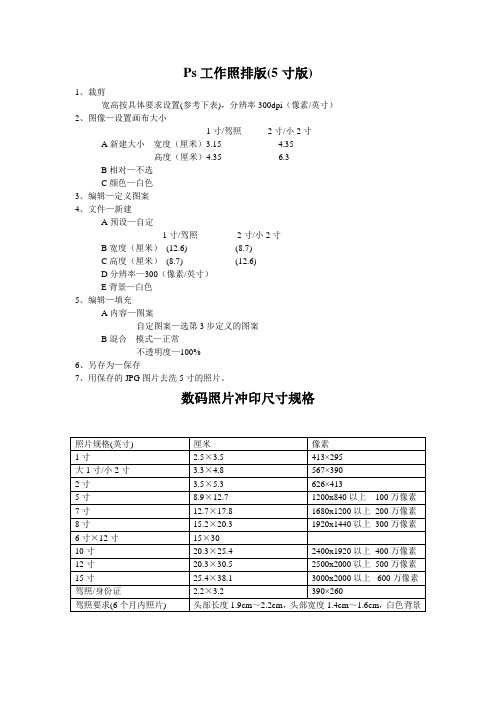
3.3×4.8
567×390
2寸
3.5×5.3
626×413
5寸
8.9×12.7
1200x840以上100万像素
7寸
12.7×17.8
1680x1200以上200万像素
8寸
15.2×20.3
1920x1440以上300万像素
6寸×12寸
15×30
10寸
20.3×25.4
2400x1920以上400万像素
Ps工作照排版(5寸版)
1、裁剪
宽高按具体要求设置(参考下表),分辨率300dpi(像素/英寸)
2、图像—设置画布大小
1寸/驾照2寸/小2寸
A新建大小宽度(厘米)3.15 4.35
高度(厘米)4.35 6.3
B相对—不选
C颜色—白色
3、编辑—定义图案4、文件新建A预设—自定1寸/驾照2寸/小2寸
B宽度(厘米)(12.6) (8.7)
C高度(厘米)(8.7) (12.6)
D分辨率—300(像素/英寸)
E背景—白色
5、编辑—填充
A内容—图案
自定图案—选第3步定义的图案
B混合模式—正常
不透明度—100%
6、另存为—保存
7、用保存的JPG图片去洗5寸的照片。
数码照片冲印尺寸规格
- 1、下载文档前请自行甄别文档内容的完整性,平台不提供额外的编辑、内容补充、找答案等附加服务。
- 2、"仅部分预览"的文档,不可在线预览部分如存在完整性等问题,可反馈申请退款(可完整预览的文档不适用该条件!)。
- 3、如文档侵犯您的权益,请联系客服反馈,我们会尽快为您处理(人工客服工作时间:9:00-18:30)。
1600×2400=约400万像素=标准照片(8×12英寸,毫米规格203×304);
1600×2800=约400万像素=宽幅照片(8×14英寸,毫米规格203×356)。
照片规格(英寸) (厘米) (像素) 数码相机类型
3.5*5(3R/4寸) 1050*1500/300dpi 8.89*12.7
4*6(4R/6寸) 1800*1200/300dpi 10.16*15.24
5*7(5R/7寸) 1500*2100/300dpi 12.7*17.78
12英寸照片的尺寸是30.5厘米×25.4厘米
二、PS裁剪尺寸
1.
1寸 打印尺寸25×35(mm) 像素295×413(px)
2寸 打印尺寸35×49(mm) 像素413×626(px)
裁剪尺寸5*7=600*840
2.
第二代居民身份照片:打印尺寸26*32 mm
-照片的底色必须是纯白色;
-所有照片必须是未经任何修正的同一底片冲洗出来的或通过一次曝光呈现多个影像或多个镜头的相机拍摄的完全一样的照片(黑白照或彩照);
-照片必须使用绒面纸。 -照片尺寸必须符合 Nhomakorabea下条件:
* 从下巴到头顶的长度为25毫米至35毫米(1寸至1 3/8寸)
6*8(6R/8寸) 1800*2400/300dpi 15.24*20.32
8*10(8R/10寸) 2400*3000/300dpi 20.32*25.4
10*12(12寸) 3000*3600/350dpi 25.4*30.48
1英寸照片的尺寸应为3.6厘米×2.7厘米;
2英寸照片的尺寸应是3.5厘米×4.5厘米;
5英寸(最常见的照片大小)照片的尺寸应为12.7厘米×8.9厘米;
6英寸(国际上比较通用的照片大小)照片的尺寸是15.2厘米×10.2厘米;
7英寸(放大)照片的尺寸是17.8厘米×12.7厘米;
裁剪尺寸6.5*8=600*739
3.
普通护照照片:打印尺寸33*48mm
裁剪尺寸11*19=600*873
4.
驾照(一代身份证)照片打印尺寸:22*32 mm
裁剪尺寸11*16=600*873
700×1000=约80万像素=5寸照片(3.5×5英寸,毫米规格89×127);
800×1200=约100万像素=6寸照片(4×6英寸,毫米规格102×152);
1000×1400=约150万像素=7寸照片(5×7英寸,毫米规格,127×178);
1200×1600=约200万像素=8寸照片(6×8英寸,毫米规格152×203);
* 整张照片的尺寸为35毫米 x 45毫米(1 3/8寸 x 1 3/4寸 )
数码照片冲印最大尺寸对照表
根据下表你可以得到你的照片冲印的最大尺寸
讲多少寸,是指长边的英寸数,比如5 x 3.5就是5寸。
6 寸 6×4 15.2*10.2 1440×960以上 130万像素
7 寸 7×5 17.8*12.7 1680×1200以上 200万像素
8 寸 8×6 20.3*15.2 1920×1440以上 300万像素
10寸 10×8 25.4*20.3 2400×1920以上 400万像素
一英寸=72pt(点)=96px(像素)
身份证(驾照)照片:22*32 mm (小1寸)
小1寸: 27*38 mm
1寸:25*38 mm
第二代居民身份照片:26*32 mm
普通护照照片:33*48mm(大1寸)
大1寸:40*55mm
600×800 = 48万像素 =3寸照片
12寸 12×10 30.5*20.3 2500×2000以上 500万像素
15寸 15×10 38.1*25.4 3000×2000 600万像素
冲洗照片尺寸对照表:
规格(英寸) 分辩率PX(文件的长、宽)/像素 厘米
证照尺寸及PS裁剪尺寸
一、证照尺寸
1寸2寸电子版照片标准尺寸
1寸 打印尺寸25×35(mm) 像素295×413(px)
2寸 打印尺寸35×49(mm) 像素413×626(px)
20寸:16*20(20寸) 40.64*50.80
24寸:20*24(24寸) 50.80*60.96
30寸:24*30(30寸) 60.96*76.20
36寸:24*36(36寸) 60.96*91.44
ps:分辨率:300dpi 1inch=2.54cm以英寸为单位,以长边为标准。讲多少寸,是指长边的英寸数,比如5 x 3.5就是5寸。讲多少R,指短边的英寸数,比如4R是6 X 4寸,而3R就是5寸的5 X 3.5寸一般照片的大小为:
7英寸(放大)照片的尺寸是17.8厘米×12.7厘米;
12英寸照片的尺寸是30.5厘米×25.4厘米
照片尺寸(英寸) 打印尺寸(厘米)
5寸:5*3.5(5寸/3R) 12.70*8.89
6寸:6*4(6寸/4R) 15.24*10.16
7寸:7*5(7寸/5R) 17.78*12.70
8寸:8*6(8寸/6R) 20.32*15.24
10寸:10*8(10寸/8R) 25.40*20.32
12寸:10*12(12寸) 25.40*30.48
14寸:12*14(14寸) 30.48*35.56
16寸:12*16(16寸) 30.48*40.64
18寸:14*18(18寸) 35.56*45.72
讲多少R,指短边的英寸数,比如4R是6 X 4寸,而3R就是5寸的5 X 3.5寸
1英寸=2.54cm,得出一般照片的大小为:
1英寸照片的尺寸应为3.6厘米×2.7厘米;
2英寸照片的尺寸应是3.5厘米×4.5厘米;
5英寸(最常见的照片大小)照片的尺寸应为12.7厘米×8.9厘米;
6英寸(国际上比较通用的照片大小)照片的尺寸是15.2厘米×10.2厘米;
12*16(16寸) 3600*4800/350dpi 30.48*40.64
5英寸:3*5
6英寸:4*6
7英寸:5*7
8英寸:6*8
12英寸:10*12
18英寸:12*18
护照照片要求细则
护照照片必须满足以下要求:
-照片包括被照者的全部头部和全部肩膀的正面照,且面部都在照片的正中心;
2.5*3.5cm 413*295
身份证大头照 3.3*2.2 390*260
2寸 3.5*5.3cm 626*413
小2寸(护照) 4.8*3.3cm 567*390
5 寸 5×3.5 12.7*8.9 1200×840以上 100万像素
